PDFelement 11 使用者指南
-
PDF AI 工具 - Mac 版本
-
開始使用 - Mac 版本
-
打開 PDF - Mac 版本
-
查看 PDF - Mac 版本
-
建立PDF - Mac 版本
-
註釋 PDF - Mac 版本
-
編輯 PDF - Mac 版本
-
合併 PDF - Mac 版本
-
整理 PDF - Mac 版本
-
OCR PDF - Mac 版本
-
轉換 PDF - Mac 版本
-
填寫 PDF - Mac 版本
-
保護和簽署 PDF - Mac 版本
-
列印 PDF - Mac 版本
-
共享PDF - Mac 版本
PDFelement 教程視頻
PDFelement 8 使用者指南
分割/拆分 PDF | PDFelement Mac
在 PDFelement Mac 版中,您可以使用「分割」工具,依據頁數範圍、頁數、頁面方向或書籤,將 PDF 文件拆分成多個檔案,方便後續管理與使用。
1. 點按「組織頁面」按鈕
開啟 PDF 文件後,點按頂部工具列中的「組織頁面」按鈕。
接著,在工具列中選擇「分割」功能,以開啟分割工具。
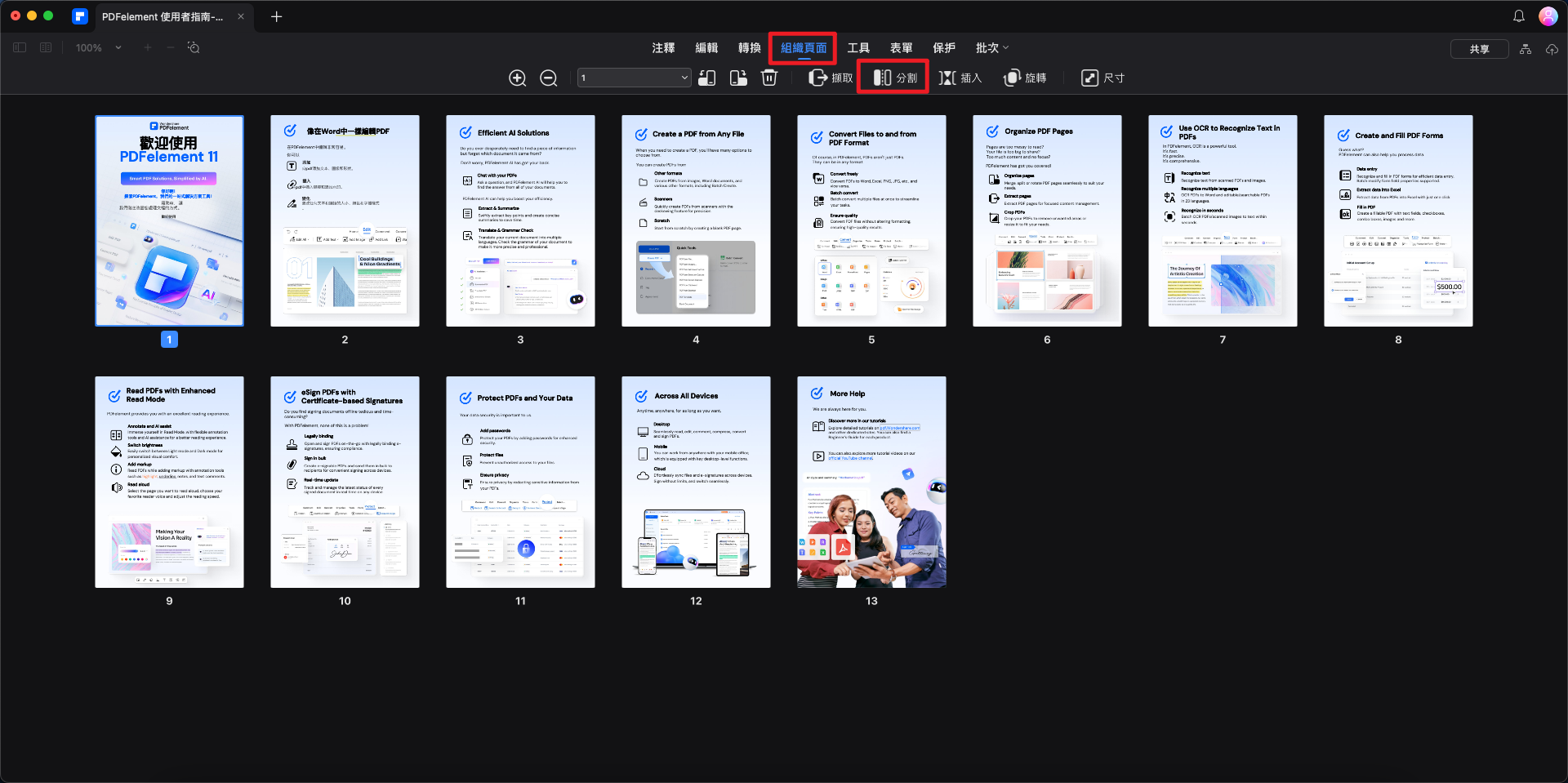
點按組織頁面按鈕
2. 設定分割屬性
在右側彈出的設定面板中,選擇您希望的分割方式,可依照 頁數 或 書籤 進行拆分。
若需指定特定的頁面範圍,請點按「自訂範圍」標籤,並輸入所需的頁面範圍設定。
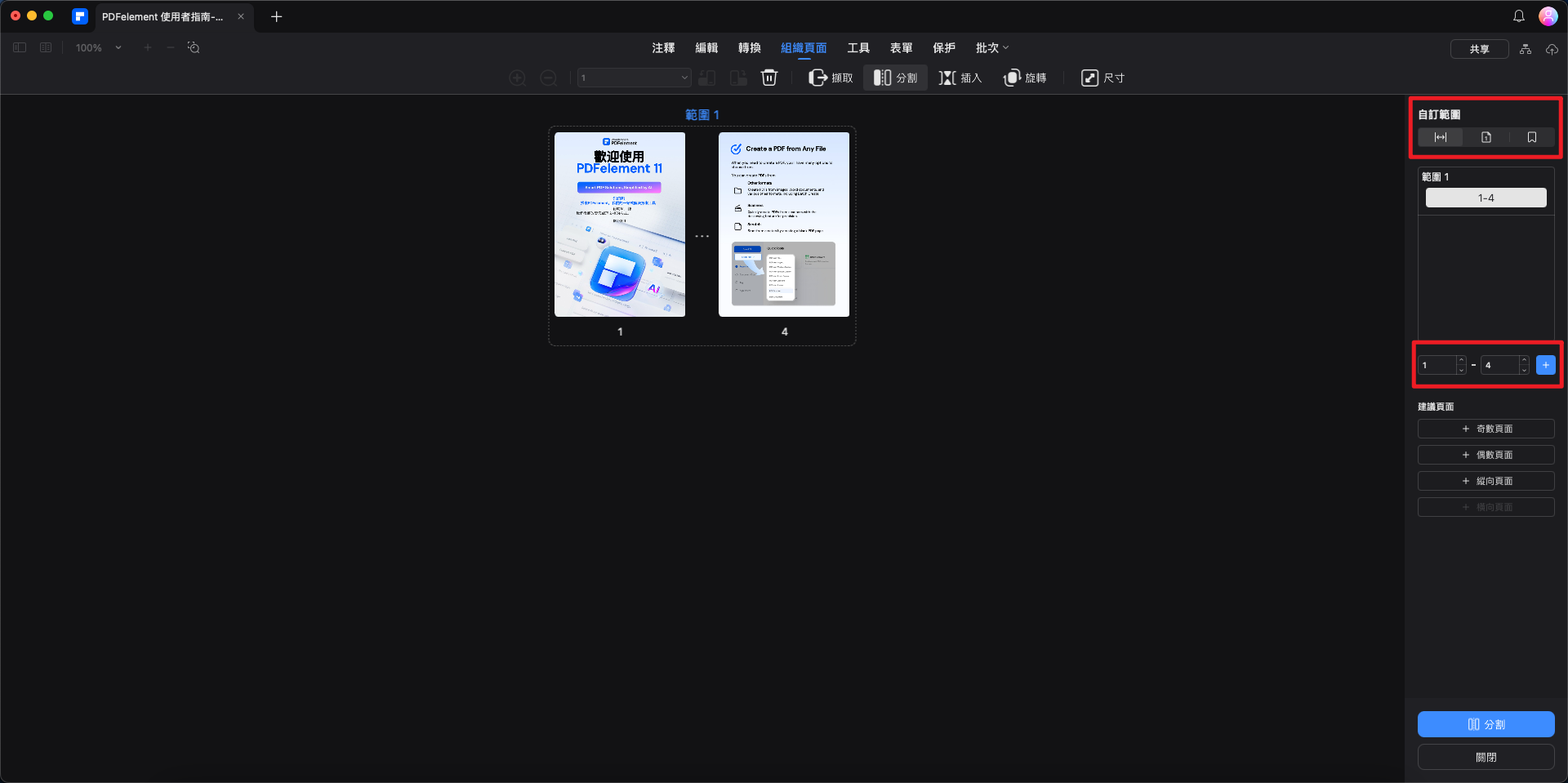
設定分割屬性
3. 設定輸出位置
完成分割條件設定後,點按「分割」按鈕。系統將提示您指定儲存 PDF 文件的目標資料夾,或選擇建立新的資料夾來存放分割後的檔案。
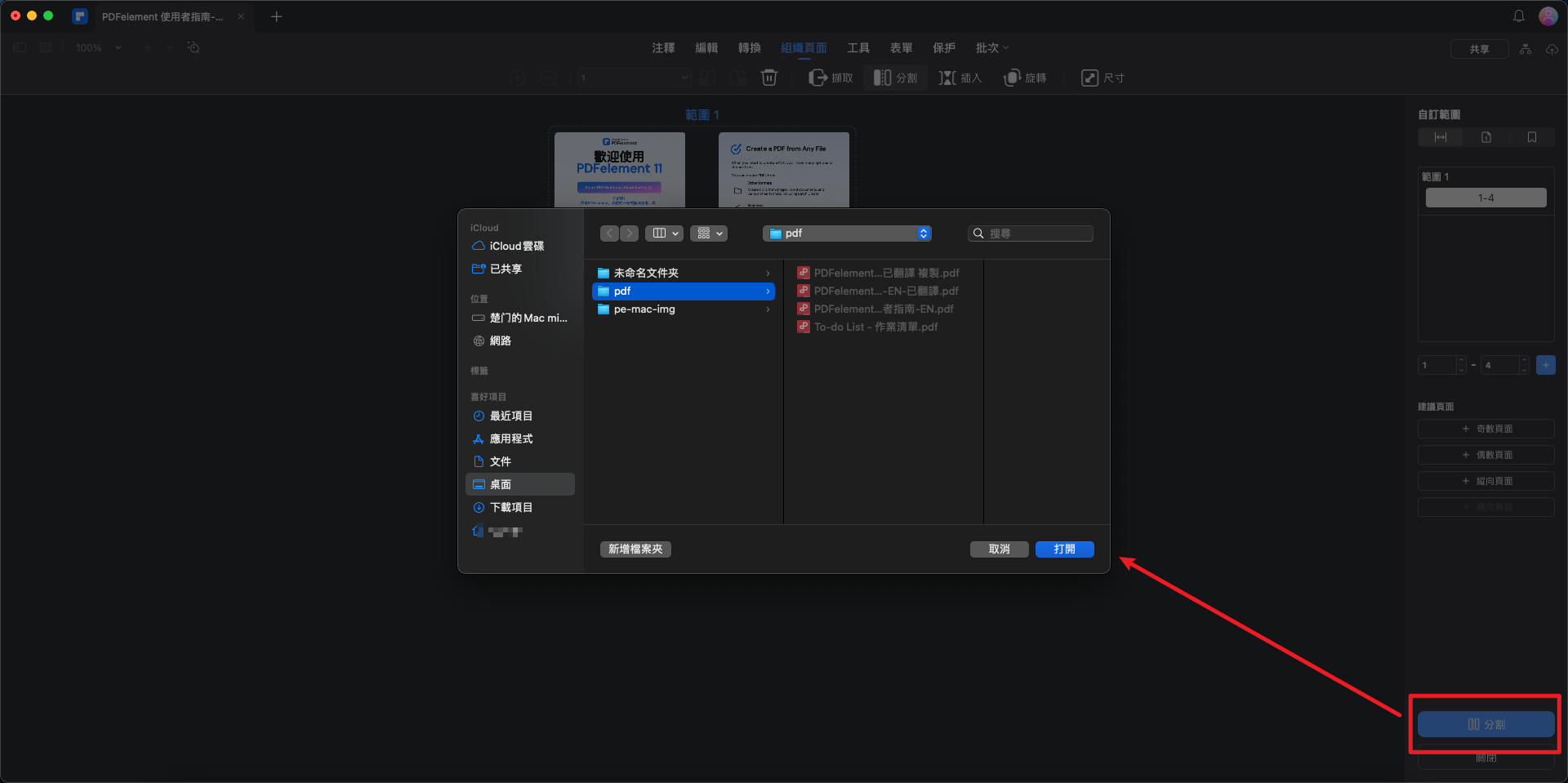
設定輸出位置
確認設定無誤後,PDFelement 即會自動完成 PDF 分割並將結果儲存至指定位置。


